ubuntu下安装phpredis的模块扩充
ubuntu下安装phpredis的模块扩展
1.前提是先安装好redis,然后再安装phpredis。。。
2.先下载phpredis-master.tar.gz安装包。。。
具体详情如下:
<span style="color:#33CC00;"><span style="background-color: rgb(0, 0, 0);">1.tar zxvf phpredis-master.tar.gz </span></span>
<span style="color:#33CC00;"><span style="background-color: rgb(0, 0, 0);">2.cd phpredis-master/</span></span>
<span style="color:#33CC00;"><span style="background-color: rgb(0, 0, 0);">3./opt/lampp/bin/phpize ./configure --with-php-config=/opt/lampp/bin/php-config</span></span>
<span style="color:#33CC00;"><span style="background-color: rgb(0, 0, 0);">4.sudo /opt/lampp/bin/phpize-5.5.15</span></span>
<span style="color:#33CC00;"><span style="background-color: rgb(0, 0, 0);">Configuring for:PHP Api Version: 20121113Zend Module Api No: 20121212Zend Extension Api No: 220121212Cannot find autoconf. Please check your autoconf installation and the$PHP_AUTOCONF environment variable. Then, rerun this script.</span></span>
这时就需要安装两个东西
<span style="color:#33CC00;"><span style="background-color: rgb(0, 0, 0);">5.sudo apt-get install m4</span></span>
<span style="color:#33CC00;"><span style="background-color: rgb(0, 0, 0);">dpkg: error processing package install-info (--unpack): 子进程 已安装 post-installation 脚本 返回了错误号 127在处理时有错误发生: install-infoE: Sub-process /usr/bin/dpkg returned an error code (1)</span></span>
则在这里有解决办法:http://blog.csdn.net/hearain528/article/details/44173069
然后重新安装即可成功安装m4...
<span style="color:#33CC00;"><span style="background-color: rgb(0, 0, 0);">6.sudo apt-get install autoconf</span></span>
<span style="color:#33CC00;"><span style="background-color: rgb(0, 0, 0);">7.sudo /opt/lampp/bin/phpize-5.5.15 </span></span>
<span style="color:#33CC00;"><span style="background-color: rgb(0, 0, 0);">8.sudo ./configure --with-php-config=/opt/lampp/bin/php-config</span></span>
<span style="color:#009900;"><span style="background-color: rgb(0, 0, 0);">9. sudo make</span></span>
<span style="color:#33CC00;"><span style="background-color: rgb(0, 0, 0);">10.sudo make install Installing shared extensions: /opt/lampp/lib/php/extensions/no-debug-non-zts-20121212/ </span></span>
<span style="color:#33CC00;"><span style="background-color: rgb(0, 0, 0);">11.extension="/opt/lampp/lib/php/extensions/no-debug-non-zts-20121212/redis.so"</span></span>
然后重启服务器,或者重启php,然后运行phpinfo.php查看phpredis扩展是否安装成功。。。

Heiße KI -Werkzeuge

Undresser.AI Undress
KI-gestützte App zum Erstellen realistischer Aktfotos

AI Clothes Remover
Online-KI-Tool zum Entfernen von Kleidung aus Fotos.

Undress AI Tool
Ausziehbilder kostenlos

Clothoff.io
KI-Kleiderentferner

AI Hentai Generator
Erstellen Sie kostenlos Ai Hentai.

Heißer Artikel

Heiße Werkzeuge

Notepad++7.3.1
Einfach zu bedienender und kostenloser Code-Editor

SublimeText3 chinesische Version
Chinesische Version, sehr einfach zu bedienen

Senden Sie Studio 13.0.1
Leistungsstarke integrierte PHP-Entwicklungsumgebung

Dreamweaver CS6
Visuelle Webentwicklungstools

SublimeText3 Mac-Version
Codebearbeitungssoftware auf Gottesniveau (SublimeText3)

Heiße Themen
 1371
1371
 52
52
 Was sind die Unterschiede zwischen Huawei GT3 Pro und GT4?
Dec 29, 2023 pm 02:27 PM
Was sind die Unterschiede zwischen Huawei GT3 Pro und GT4?
Dec 29, 2023 pm 02:27 PM
Viele Benutzer werden sich bei der Auswahl von Smartwatches für die Marke Huawei entscheiden. Viele Benutzer sind neugierig auf den Unterschied zwischen Huawei GT3pro und GT4. Was sind die Unterschiede zwischen Huawei GT3pro und GT4? 1. Aussehen GT4: 46 mm und 41 mm, das Material ist Glasspiegel + Edelstahlgehäuse + hochauflösende Faserrückschale. GT3pro: 46,6 mm und 42,9 mm, das Material ist Saphirglas + Titangehäuse/Keramikgehäuse + Keramikrückschale 2. Gesundes GT4: Mit dem neuesten Huawei Truseen5.5+-Algorithmus werden die Ergebnisse genauer. GT3pro: EKG-Elektrokardiogramm sowie Blutgefäß und Sicherheit hinzugefügt
 So ändern Sie element.style
Nov 24, 2023 am 11:15 AM
So ändern Sie element.style
Nov 24, 2023 am 11:15 AM
Methoden für element.style zum Ändern der Hintergrundfarbe des Elements; 2. Ändern der Schriftgröße des Elements; 4. Ändern des Schriftstils des Elements; . Ändern Sie die horizontale Ausrichtung des Elements. Detaillierte Einführung: 1. Ändern Sie die Hintergrundfarbe des Elements. Die Syntax lautet "document.getElementById("myElement").style.backgroundColor = "red";" 2. Ändern Sie die Schriftgröße des Elements usw.
 Fix: Snipping-Tool funktioniert unter Windows 11 nicht
Aug 24, 2023 am 09:48 AM
Fix: Snipping-Tool funktioniert unter Windows 11 nicht
Aug 24, 2023 am 09:48 AM
Warum das Snipping-Tool unter Windows 11 nicht funktioniert Das Verständnis der Grundursache des Problems kann dabei helfen, die richtige Lösung zu finden. Hier sind die häufigsten Gründe, warum das Snipping Tool möglicherweise nicht ordnungsgemäß funktioniert: Focus Assistant ist aktiviert: Dies verhindert, dass das Snipping Tool geöffnet wird. Beschädigte Anwendung: Wenn das Snipping-Tool beim Start abstürzt, ist es möglicherweise beschädigt. Veraltete Grafiktreiber: Inkompatible Treiber können das Snipping-Tool beeinträchtigen. Störungen durch andere Anwendungen: Andere laufende Anwendungen können mit dem Snipping Tool in Konflikt geraten. Das Zertifikat ist abgelaufen: Ein Fehler während des Upgrade-Vorgangs kann zu diesem Problem führen. Diese einfache Lösung ist für die meisten Benutzer geeignet und erfordert keine besonderen technischen Kenntnisse. 1. Aktualisieren Sie Windows- und Microsoft Store-Apps
 So ändern Sie den Stil in React dynamisch
Dec 28, 2022 am 10:44 AM
So ändern Sie den Stil in React dynamisch
Dec 28, 2022 am 10:44 AM
Methoden zum dynamischen Ändern des Stils: 1. Fügen Sie ref zu dem Element hinzu, dessen Stil geändert werden muss, mit einer Syntax wie „<div className='scroll-title clear-fix' ref={ this.manage }>“; Durch dynamische Steuerung wird der Stil des Elements geändert. 3. Durch die Verwendung von JS-Code im DOM werden die Übergänge verschiedener DOMs angezeigt und ausgeblendet.
 Was sind die neuen Funktionen im Vue3-Stil und wie werden sie verwendet?
May 14, 2023 pm 10:52 PM
Was sind die neuen Funktionen im Vue3-Stil und wie werden sie verwendet?
May 14, 2023 pm 10:52 PM
Neue Stilfunktionen In der Vue3.2-Version wurden zahlreiche Stilverbesserungen für Einzeldateikomponenten vorgenommen, z. B. lokale Stile, CSS-Variablen und für Vorlagen verfügbare Stile. (Teilen von Lernvideos: Vue-Video-Tutorial) 1. Lokaler Stil Wenn das Etikett ein Bereichsattribut hat, wird sein CSS nur auf die Elemente der aktuellen Komponente angewendet: hi.example{color:red;} 2. Der Tiefenselektor ist Scoped Wenn der Selektor im Stil eine „tiefere“ Auswahl treffen möchte, also Unterkomponenten beeinflussen möchte, können Sie die Pseudoklasse :deep() verwenden: .a:deep(.b){/*. .*/ }DOM-Inhalte, die über v-html erstellt wurden, werden nicht erstellt
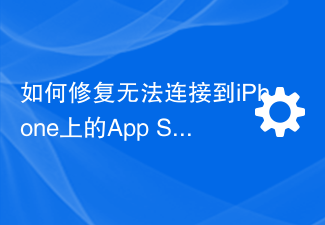 So beheben Sie den Fehler „Verbindung zum App Store nicht möglich' auf dem iPhone
Jul 29, 2023 am 08:22 AM
So beheben Sie den Fehler „Verbindung zum App Store nicht möglich' auf dem iPhone
Jul 29, 2023 am 08:22 AM
Teil 1: Erste Schritte zur Fehlerbehebung Überprüfen des Apple-Systemstatus: Bevor wir uns mit komplexen Lösungen befassen, beginnen wir mit den Grundlagen. Das Problem liegt möglicherweise nicht an Ihrem Gerät; die Server von Apple sind möglicherweise ausgefallen. Besuchen Sie die Systemstatusseite von Apple, um zu sehen, ob der AppStore ordnungsgemäß funktioniert. Wenn es ein Problem gibt, können Sie nur warten, bis Apple es behebt. Überprüfen Sie Ihre Internetverbindung: Stellen Sie sicher, dass Sie über eine stabile Internetverbindung verfügen, da das Problem „Verbindung zum AppStore nicht möglich“ manchmal auf eine schlechte Verbindung zurückzuführen ist. Versuchen Sie, zwischen WLAN und mobilen Daten zu wechseln oder die Netzwerkeinstellungen zurückzusetzen (Allgemein > Zurücksetzen > Netzwerkeinstellungen zurücksetzen > Einstellungen). Aktualisieren Sie Ihre iOS-Version:
 Vue-Fehler: V-bind kann nicht verwendet werden, um Klasse und Stil korrekt zu binden. Wie kann das Problem gelöst werden?
Aug 26, 2023 pm 10:58 PM
Vue-Fehler: V-bind kann nicht verwendet werden, um Klasse und Stil korrekt zu binden. Wie kann das Problem gelöst werden?
Aug 26, 2023 pm 10:58 PM
Vue-Fehler: V-bind kann nicht verwendet werden, um Klasse und Stil korrekt zu binden. Wie kann das Problem gelöst werden? In der Vue-Entwicklung verwenden wir häufig die V-Bind-Anweisung, um Klasse und Stil dynamisch zu binden. Manchmal können jedoch Probleme auftreten, z. B. dass wir V-Bind nicht korrekt zum Binden von Klasse und Stil verwenden können. In diesem Artikel werde ich die Ursache dieses Problems erläutern und Ihnen eine Lösung anbieten. Lassen Sie uns zunächst die v-bind-Direktive verstehen. v-bind wird zum Binden von V verwendet
 php提交表单通过后,弹出的对话框怎样在当前页弹出,该如何解决
Jun 13, 2016 am 10:23 AM
php提交表单通过后,弹出的对话框怎样在当前页弹出,该如何解决
Jun 13, 2016 am 10:23 AM
php提交表单通过后,弹出的对话框怎样在当前页弹出php提交表单通过后,弹出的对话框怎样在当前页弹出而不是在空白页弹出?想实现这样的效果:而不是空白页弹出:------解决方案--------------------如果你的验证用PHP在后端,那么就用Ajax;仅供参考:HTML code




